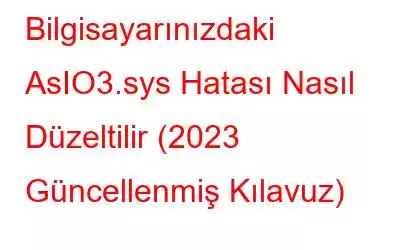ASUS dizüstü bilgisayarınızda sorunsuz bir şekilde çalışıyorsunuz ve ardından "AsIO3.sys hata kodu 433 açılamıyor" yazan bir iletişim kutusuyla karşılaşıyorsunuz. Bazı kullanıcılar için bu, bir mesajın görüntülendiği normal bir açılır kutu olabilir. Bazıları için ise durum biraz korkutucu; bilgisayar ekranının tamamı maviye dönüyor. Hata mesajı, erişim sağlamayarak sizi pencerenin dışında tutar.
Buraya geldiyseniz, büyük olasılıkla bu hatayla cihazınızda birden çok kez karşılaşmışsınızdır ve bunun nedeni AsIO3.dll olmasıdır. sys, yalnızca ASUS'a ait bir sürücü dosyasıdır. Tüm ASUS bilgisayarlara ve anakartlara önceden yüklenmiş olarak gelir.
Asio3.sys Hatası Tam Olarak Ne Anlama Gelir?
AsIO3.sys, olarak bilinen kapsamlı bir uygulamanın parçasıdır. Asus PC Probu. Bu uygulama önceden yüklenmiştir ve RPM, GPU birimi hızları, RAM sıcaklığı ve dahili fan hızı gibi donanımların kontrol edilmesine yardımcı olur. Donanımla ilgili sorunlar durumunda uyarı sağlar. Böylece ASUS bilgisayarınızı yönetmek ve takip etmek için harika bir yol sağlar.
Windows PC'de “AsIO3.sys Açılamıyor” Hatasının Nedenleri Nedir?
İşte Bu hatanın ortaya çıkmasının nedenleri şu şekilde olabilir:
- İzinsiz Kötü Amaçlı Yazılım
- Bozuk bir Sabit Sürücü
- Güncelliği geçmiş veya hatalı aygıt sürücüleri
- Sistem belleğindeki bozulma sorunları
- Windows Kayıt Defterindeki Sorunlar
Bilgisayarınızda AsIO3.sys Hatası Nasıl Düzeltilir? (2023)
Bu hatayı ortadan kaldırmak için tüm olası çözümlere göz atın:
Uyarı: Sonraki birkaç çözüm, ASUS'lu bilgisayar. Bu nedenle, herhangi bir sorun giderme yöntemini uygulamadan önce tüm önemli dosyalarınızı/klasörlerinizi yedeklediğinizden emin olun. Herhangi bir hatayla karşılaşsanız da karşılaşmasanız da düzenli olarak uygulamanız gereken önemli bir uygulamadır.
1. Çözüm: Son Yüklenen Uygulamaları Kaldırma
Bunun anlaşılması ve gerçekleştirilmesi nispeten kolaydır. O halde durup düşünelim!
AsIO3.sys yeni bir program veya birkaç yeni program yükledikten sonra mı görünmeye başladı? Evetse, bu sistem dosyasının diğer yardımcı programlarla birlikte iyi çalışmaması ihtimali yüksektir ve bunların kaldırılması gerekebilir.
AsIO3.sys'nin ilk ne zaman başladığını hatırlayamıyorsanız göründüğünde aşağıdaki adımlara geçin:
1. Bilgisayarınızda Denetim Masası'nı açın.
2. Tıklamak “Programlar” > “Programlar ve Özellikler”.
3. Yakın zamanda yüklediğiniz programı/programları bulun ve içerik menüsünden “Kaldır” seçeneğini seçmek için aynı programa sol tıklayın.
4. Uygulamayı dikkatli bir şekilde kaldırmak için bilgisayarınızı yeniden başlatın!
Artık “AsIO3.sys” hatasıyla karşılaşmıyorsanız, sorun son uygulama yüklemelerinizden kaynaklanıyor olabilir. Sorun çözülmediyse deneyebileceğiniz daha birçok çözüm var.
2. Çözüm: Güvenilir bir BSOD Sorun Giderici kullanın
Yardımcı olabilecek birkaç güvenilir BSOD sorun gidericisi var can sıkıcı “asio3.sys hata kodu 433 açılamıyor” sorununu düzeltmeniz gerekiyor. Sorunu çözmeye yönelik bazı sağlam öneriler Restoro olacaktır.
Bu sorun giderme uygulamaları, sorunlu işlevsel sistem dosyalarını belirlemenize ve Windows 10PC'lerinizde hataya neden olabilecek yeni dosyalarla değiştirmenize olanak tanır. Sorunu şu şekilde çözebilirsiniz:
1. Restoro'yu Windows PC'nize indirin veya başka güvenilir bir uygulama biliyorsanız devam edin ve yükleyin.
2. Programı başlatın ve taramayı başlatın.
3. Uygulama, bozuk dosyaları ve diğer sorunları birkaç dakika içinde algılayacaktır.
4. Bir süre sonra bilgisayarınızı düzeltmenizi isteyecektir. Uygulamanıza bağlı olarak bu, "Onarımı Başlat" veya "Sorunu Düzelt" düğmesi gibi görünebilir.
5. İşiniz bittiğinde, değişiklikleri uygulamak için bilgisayarınızı yeniden başlatın!
Umarım "AsIO3.sys açılamıyor" hata mesajı şimdiye kadar çözülmüş olur ve bir daha aynı hatayla uğraşmak konusunda endişelenmenize gerek kalmaz tekrar.
3. Çözüm: Windows Sürücülerinizi Güncelleyin
Birçok kullanıcı, sistem sürücülerini en son sürüme güncellemenin şüphesiz sorunu gidermelerine yardımcı olduğunu önerdi.
Sürücülerinizi, bilgisayarınızdaki yerleşik Aygıt Yöneticisi'ni kullanarak güncelleyebilirsiniz. Ancak, sürücü listesini gözden geçirmeyi ve bunları manuel olarak tek tek güncellemeyi içerir. Bu nedenle, sürücülerinizi güncellemek için güvenilir üçüncü taraf yazılım kullanmanızı kesinlikle öneririz.
En iyi seçimimiz şu olacaktır: Systweak Yazılımından Gelişmiş Sürücü Güncelleyici
1. Sürücü güncelleme programını Windows 11, 10, 8, 7, Vista, XP PC'nize kurmanız yeterlidir.
2. Yazılımı çalıştırın ve tüm cihazınızı taramasına ve bilgisayarınızdaki eski, uyumsuz, bozuk, eksik veya hasarlı sürücüleri tespit etmesine izin verin.
3. Sorunlu sürücülerin listesi istendiğinde, en son sürümünü yüklemek istediklerinizi seçin ve Güncelle düğmesine basın. Alternatif olarak, toplu sürücüleri tek seferde yüklemek için Tümünü Güncelle düğmesine basabilirsiniz.
Not: Advanced Driver Updater'ın ücretsiz sürümü, kullanıcıların şunları yapmasına olanak tanır: Arızalı sürücüleri tek tek güncelleyin. Ancak kullanıcılar ücretli sürümle birlikte toplu olarak doğru ve en uyumlu sürücü sürümlerini yükleyebilirler.
Mutlaka Okuyun: ASUS Dizüstü Bilgisayar Ekranındaki Titremeyi Nasıl Onarırsınız?
Çözüm 4: Bilgisayarınızda Kötü Amaçlı Yazılım Bulaşmalarını Kontrol Edin
Belirtildiği gibi Bu blog yazısının başlarında, Kötü Amaçlı Yazılım bulaşması nedeniyle AsIO3.sys hata kodu 433 ile karşılaşıyor olabilirsiniz.
1. Windows PC'nize güvenilir bir Antivirüs Yazılımı seçin ve yükleyin. Şu anda bir hesabınız yoksa, muhtemelen birine yatırım yapmak veya ücretsiz denemeye katılmak için harika bir zaman. T9 Antivirus kullanmanızı kesinlikle öneririz!
2 . Tüm sisteminizi taramak ve olası kötü amaçlı yazılım bulaşmaları, virüsler, truva atları, solucanlar, reklam yazılımları, casus yazılımlar ve diğer güvenlik açıklarıyla mücadele etmek için güçlü bir tarama modu seçin.
3. Sorunlu öğeler listesi görünür görünmez, bunlardan kurtulabilir ve sorunun devam edip etmediğini görmek için bilgisayarınızı yeniden başlatabilirsiniz.
Umarım can sıkıcı “AsIo3.sys açılamıyor” hatasını çözecektir. code 433” hata mesajını hemen alın.
Çözüm 5: Komut İstemi'ni kullanın
Sabit diskinizdeki bozulma nedeniyle AsIO3.sys hatasını da görebilirsiniz. Microsoft, sabit sürücü bozulmasıyla ilgili sorunları belirlemek ve çözmek için bir Diski Denetleme Yardımcı Programı'nı bünyesine katmıştır. Bunu nasıl kullanacağınız aşağıda açıklanmıştır:
1. Bilgisayarınızda “Komut İstemi”ni başlatın ve yönetici olarak çalıştırın.
2. chkdsk komut satırını yazın ve Enter düğmesine basın.
3. Diski Denetle çalışmaya başlayacak ve bozulma sorunlarını belirleyip anında onaracaktır.
Sabit sürücünüzü yönetirken, bir diskteki bozuk sektörleri kontrol etmek için MiniTool Bölüm Sihirbazı'nı da kullanmayı düşünebilirsiniz. birkaç tıklama. Hatta kullanıcıların bölümler oluşturarak, dosya sistemlerini kontrol ederek, SSD bölümlerini hizalayarak, kayıp parçaları kurtararak sabit disklerini yönetmelerine yardımcı olur. FAT'ı NTFS'ye sorunsuz bir şekilde dönüştürebilirsiniz. MiniTool, sabit sürücünüzü optimize etmek ve hatasız çalışmasını kontrol etmek için kullanabileceğiniz ücretsiz bir araçtır.
Çözüm 6: Bilgisayarınızı Koruyun Windows Güncel
ASUS geliştiricileri AsIO3.sys ile ilgili dosyaları güncellemek için sürekli çalışıyorlar, dolayısıyla Windows'unuzu güncellediğinizde ilgili hatanın ortadan kalkması ihtimali yüksek.
Windows işletim sisteminizi güncellemek için yapmanız gerekenler:
1. “Başlat” düğmesine veya Windows simgesine basın.
2. Ayarlar'a tıklayın.
3. Güncellemeler ve Güvenlik'e gidin.
4. Güncellemeleri kontrol edin ve size uygun şekilde ilgili güncellemeleri yükleyin.
Bu muhtemelen "AsIO3.sys açılamıyor" sorununu hemen çözecektir.
Çözüm 7: Bilgisayarınızı kontrol edin. Kayıt Defteri Girdileri
AsIO3.sys hatası, Windows Kayıt Defterindeki sorunlar nedeniyle de ortaya çıkabilir. Bunun nedeni, zaman içinde çok sayıda artık dosyanın, bozuk bağlantının veya geçersiz girişlerin birikmesi olabilir.
Teknoloji konusunda son derece bilgili değilseniz, bu sorunu manuel olarak düzeltmeye çalışmayın. Çünkü muhtemelen işletim sisteminize yarardan çok zarar verecek bir hata yapabilirsiniz.
Tüm işi yapmak için güvenilir bir Kayıt Defteri Temizleyici kullanmanızı öneririz.
En çok seçtiklerimiz: Gelişmiş Sistem Optimize Edici, Iolo System Mechanic ve CCleaner
1. Tercih ettiğiniz uygulamayı yükleyin.
2. Programı başlatın ve Kayıt Defteri modülüne gidin.
3. Kapsamlı bir tarama yapın ve sorunlu kayıt defteri girdilerini temizleyin.
İşiniz bittiğinde bilgisayarınızın AsIO3.sys hatasından kurtulup kurtulmadığını kontrol edin. Bu çözümün uygulanmasıyla elde edilen önemli hız iyileştirmeleri de bir avantajdır!
Son DüşüncelerAsIO3.sys hatalarıyla karşılaşmak sinir bozucu olabilir! İşinizde bir engel haline gelebilir, görevinizi yapmanıza engel olabilir mi? AsIO3.sys hatasıyla karşılaşıyorsanız, bilgisayarınızdaki son değişikliklere çok dikkat etmenizi öneririz. Hangi yeni uygulamaları yüklediniz? Son Windows güncellemenizden bu yana ne kadar zaman geçti? Antivirüsünüz etkin mi, yoksa süresi yakın zamanda mı doldu? Bilgisayarınızdaki son etkinliklerden bazılarına yakından baktıktan sonra hangi çözümü kullanmak istediğinize karar verin. Aksi takdirde, sorun yaratmayan bir sorunu çözmek için zaman harcayabilirsiniz. AsIO3 hatası.
Mutlaka Okunması Gereken: 'Macrium yansıtma klonu başarısız oldu' Hatası Nasıl Düzeltilir
SSS
1. Çeyrek. AsIO3.sys hata kodu 433'ü nasıl düzeltebilirim?
ASio3.sys hatasını öncelikle hatanın neden ortaya çıktığını tanımlayarak düzeltebilirsiniz. Bu durum, kötü amaçlı yazılım bulaşmasından, sabit disk bozulmasından, Windows Kayıt Defterindeki sorunlardan vb. kaynaklanabilir. Hatayı tanımlamanın en iyi yolu, bunları tek tek çözmeye çalışmaktır.
S2. AsIO3'ü açamıyor musunuz?
ASUS bilgisayarlarda yaygın olarak bulunan bir hatanın sonucu olarak ekranınızda bir diyalog kutusunda “AsIOS.sys açılamıyor” mesajı beliriyor.
3.Ç. AsIO3.sys sürücüsü nedir?
AsIO3.sys, Tayvan'ın ünlü bilgisayar markası olan ASUS bilgisayarın sürücü dosyasıdır. Bu sürücü tüm ASUS bilgisayarlarda önceden yüklü olarak gelir ve aynı zamanda ASUS kullanıcıları arasında yaygın olan AsIO3.sys hatasının da nedenidir.
S4. AslO3.Sys nedir?
AsIO3.sys, ASUS bilgisayarlardaki bir sürücü dosyasının adıdır. Bu sürücü dosyasında bir sorun olduğunda veya diğer dosyalarda düzgün çalışmadığında, bu aynı zamanda o hatanın da adıdır.
SONRAKİ OKUMA:
<Okunma: 0